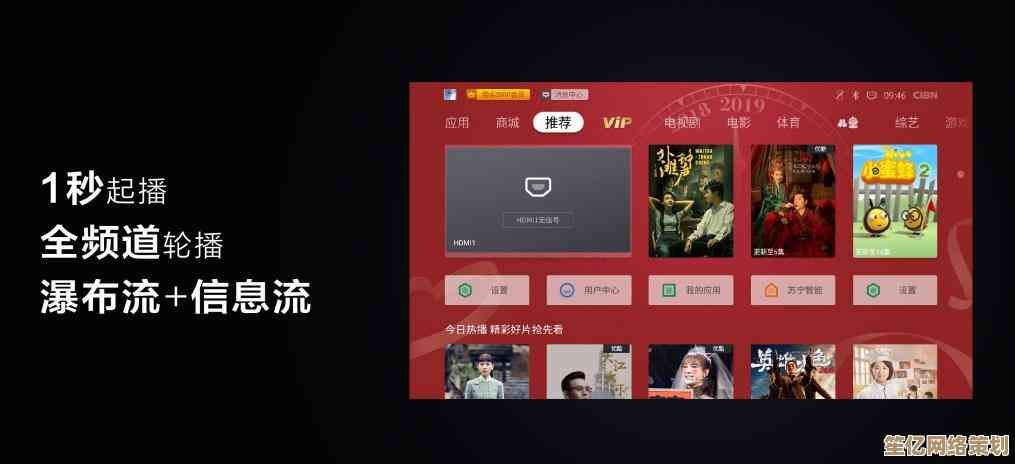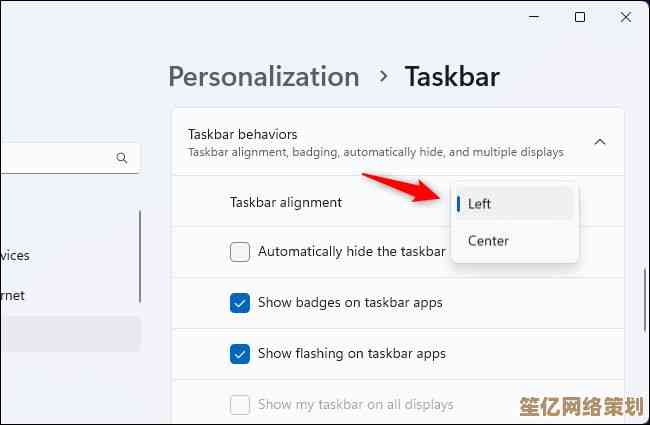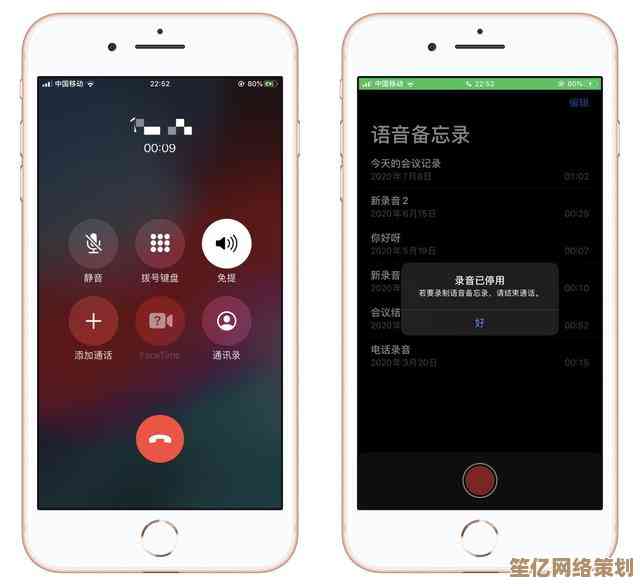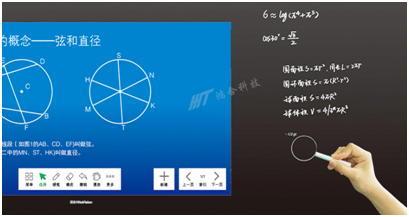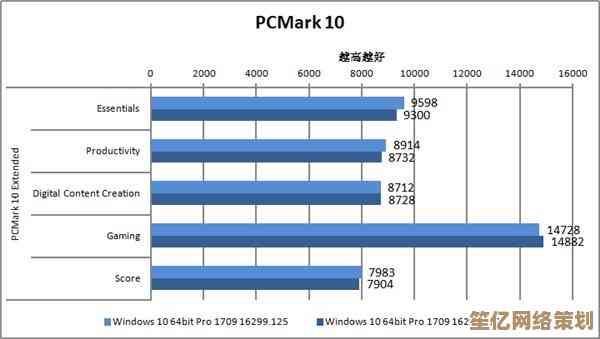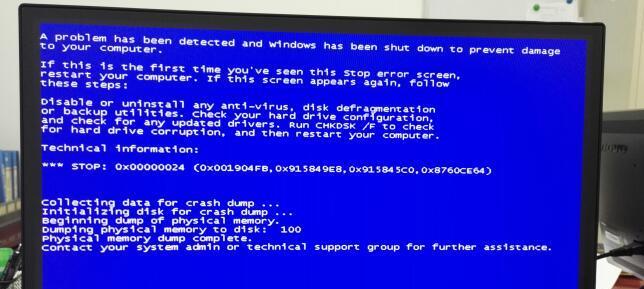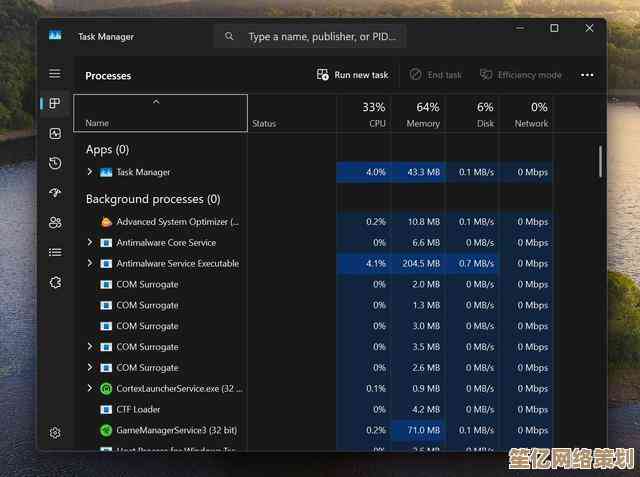装机达人分享:电脑麦克风无声的快速设置与修复技巧
- 问答
- 2025-10-15 00:24:28
- 1
哎 我跟你讲 这事儿真的挺烦的 昨天帮朋友弄电脑 他非要开黑打游戏 结果一进语音 那边就喊“你麦克风没声啊” 我当时就…啧 怎么又来了 这种问题我遇到太多次了 真的 不管是新手还是老鸟 都可能栽在麦克风这个坑里 有时候你对着话筒喊破喉咙 电脑那头就是一片死寂 那种感觉 特别憋屈
先别急着下驱动 或者重启电脑 咱得从最简单的开始捋 你知道吗 我第一个反应永远是…先看看是不是硬件插错了 对 就那个粉红色的孔 3.5毫米的 有时候你迷迷糊糊的 或者插的时候没注意 可能就怼到绿色的音频输出孔里了 我承认我就干过这种蠢事 忙活半天 结果是插错洞了 真想给自己一巴掌 还有那种USB麦克风 你得多拔插几次 有时候是接触不良 电脑压根没识别到 你可以在系统托盘那个小喇叭图标上右键 点开“声音设置” 看看“输入”设备那里 有没有你的麦克风 要是一片空白 或者显示“未插入” 那八成就是物理连接的问题
如果硬件连接没问题 那下一个坎儿 大概率是权限 现在这Windows系统 特别是Win10 Win11 隐私管得特别严 就跟个过度保护的老妈子一样 它默认好多应用是不能用麦克风的 你得去“设置”里面 找到“隐私和安全性” 里面有个“麦克风” 点进去 首先确保最上面那个“麦克风访问”是开着的 然后往下拉 找到“允许应用访问你的麦克风” 也得打开 这还没完 你还得在下面那一长串应用列表里 找到你要用的那个软件 比如游戏啊 Discord啊 微信啊 把它们后面的开关也拨到“开” 这一套流程 少一步都不行 我上次帮一个妹子弄 她就是这里卡住了 死活找不到那个开关在哪儿 急得都快哭了
权限也给了 还是没声 这时候 情绪已经开始有点烦躁了 对吧 我懂 咱们就得检查一下音量和增强设置了 还是在那个声音设置界面 点进“麦克风”的属性 你会看到一个音量滑块 可别让它静音了 也别调得太低 这个虽然基础 但真的有人会忽略 再往下 有个“其他设备属性” 点开 会弹出一个老式的控制窗口 这里面学问就大了 特别是“级别”选项卡 除了主音量 还有个“麦克风加强” 这个玩意儿 调高了确实能让你声音变大 但底噪也会跟着变大 嘶嘶声特别明显 我一般建议先调到+10.0dB试试 不行再微调 别一上来就拉满 那声音就没法听了 全是杂音
还有一个超级隐蔽的坑 在“增强”选项卡里 有些声卡驱动会带一个叫“噪音抑制”或者“回声消除”的功能 这本来是好事 但有时候它太“智能”了 直接把你的人声也当噪音给抑制掉了 结果就是你说话根本没声 你可以试着把这些勾选都取消掉 逐个试试看 说不定有奇效 我记得有一次 我折腾了快一个小时 最后发现就是这个“噪音抑制”搞的鬼 关掉之后 世界瞬间清净了 声音清晰得不得了 当时那个心情 真是又气又好笑
说到驱动 这又是一个让人头大的话题 你说它旧了吧 可能不兼容 你说它新了吧 可能又有BUG 最好还是去你的主板或者声卡品牌的官网 下载官方提供的最新驱动 别用那些第三方驱动软件 它们有时候会给你装错版本 更麻烦 更新完驱动 记得重启电脑 这是基本操作 但很多人就是懒得重启 然后跑来问我为什么没效果…
如果以上所有方法都试遍了 麦克风还是像个哑巴 那我们可能得考虑点更…玄学的东西了 是不是你用的那个聊天软件本身有自己的音频设置 它可能默认选了另一个设备 你得进到软件设置里 手动指定一下 再比如 有没有可能是系统里同时接了多个麦克风 笔记本自带一个 你外接一个 结果系统傻乎乎地认错了 你得在“声音设置”里把它设置成默认设备
哦对了 还有件事特别邪门 我遇到过好几次 就是Windows的音频服务莫名其妙卡住了 你可以在任务栏搜索框里输入“services.msc” 然后找到“Windows Audio”这个服务 右键把它“重新启动”一下 有时候就这么一下 问题就解决了 你说神奇不神奇
吧 搞麦克风没声这种问题 就像解谜游戏 你得有耐心 一步一步来 从最简单的物理连接开始排查 再到系统设置 软件权限 最后才是驱动和更深层的东西 别一上来就重装系统 那太夸张了 大部分时候 问题都出在前面几个简单的步骤上 希望我这些啰里啰嗦的经验 能帮你省点时间 早点让你的麦克风“开口说话” 毕竟 谁也不想在游戏里当个哑巴队友 或者开视频会议的时候只能打字 对吧 行了 就先说到这儿 我得去喝口水 刚才说得我口干舌燥的
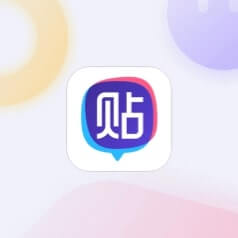
本文由凤伟才于2025-10-15发表在笙亿网络策划,如有疑问,请联系我们。
本文链接:http://www.haoid.cn/wenda/26037.html